전자제품에서 온도는 매우 중요합니다. 낮은 온도에서 얼마나 안정적인 성능을 내느냐가 중요하기 때문에 쿨링 시스템이 중요한 역할을 담당합니다. 내 CPU의 온도는 어떤지, 그래픽카드의 온도는 어떤지 CPU 온도 보는 법 바로 소개해 보겠습니다.
CPU 온도 확인하기
cpu 온도 확인하는 방법은 여러 가지가 있겠으나 현재로서는 프로그램 없이 확인하기는 어렵습니다.
때문에 각 CPU 제조사의 전용 프로그램을 사용하거나 아니면 서드파티 프로그램을 통해서 확인하는 방법밖에는 없습니다.
그 중에 가장 유명한 CPUID의 하드웨어 모니터 프로그램입니다.
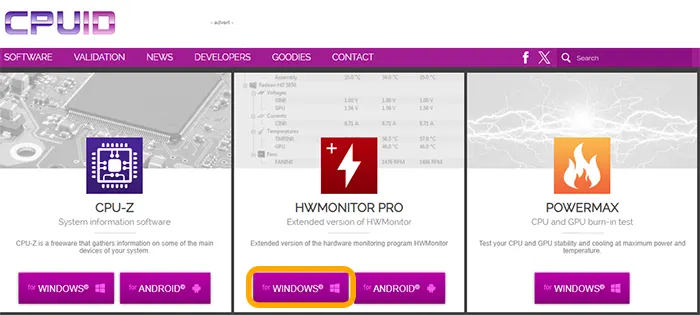
cpuid 홈페이지에 접속하게 되면 CPU-Z 프로그램 옆에 HWMONITOR PRO라는 프로그램이 있습니다.
대부분 이 글을 보시는 분들은 윈도우즈를 사용하는분들일 테니 윈도우즈 버전을 다운받으시면 됩니다.
CPU-Z 프로그램은 내 CPU나 하드웨어의 사양을 확인하는 프로그램으로 예전부터 많이 사용되어 왔던 프로그램입니다.
내 컴퓨터 사양이 궁금하신 분들은 CPU-Z 역시 다운받아서 실행시키면 다양한 내 하드웨어의 정보를 확인할 수 있습니다.
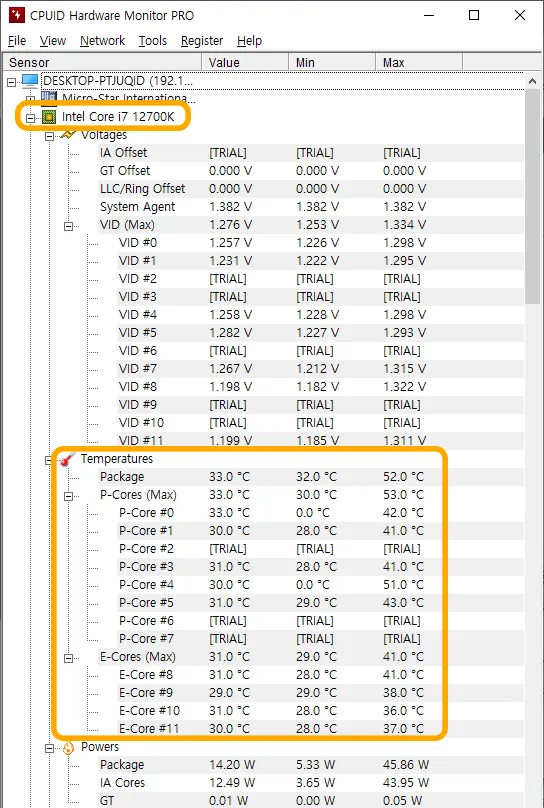
CPUID 하드웨어 모니터의 경우에는 내 PC의 모든 정보를 볼 수 있는데요.
그 중에 내 컴퓨터의 CPU 사양을 찾으면 해당 CPU의 전압은 물론이고 전력을 얼마나 먹는지, 온도가 얼마인지까지 전부 알 수 있습니다.
저의 경우에는 시험판을 사용 중이어서 중간중간 안 보이게 되어 있는데요.
사실 코어를 따로따로 쓰진 않기 때문에 안 보여도 큰 문제는 없습니다.
전체 패키지 온도를 참고하시면 됩니다.
최대값이 계속 높은 수준으로 유지되지 않는 정도만 파악하셔도 충분합니다. 저는 52도가 최고 온도네요.
영상 작업과 같이 사양이 높은 작업을 진행하게 되면 온도는 당연히 오르고 전기도 많이 먹게 됩니다.
기본 및 최대 온도는?
CPU의 온도는 딱 정해진 수준은 없지만 보통 작업을 하지 않는 상황에서는 30도 ~ 40도 정도면 보통 수준입니다.
쿨링을 잘하는 경우에는 20도대를 유지하기도 하지만 보통은 30~40도만 되어도 괜찮습니다.
사진이나 영상의 인코딩과 같이 모든 코어들이 열심히 일하는 경우에는 80~90도를 유지하기도 하는데요.
이 정도 역시 보통 수준이라고 볼 수 있겠습니다. 되도록 100도는 찍지 않는 것이 좋기 때문에 80~90도 정도를 상한으로 보고 그 이하로 온도가 유지되도록 쿨링에 신경 써 주는 것이 좋습니다.
그래픽카드 온도까지 확인한다
CPUID의 하드웨어 모니터에서는 다양한 내 하드웨어의 정보 및 온도 체크가 가능하기 때문에 그래픽 카드의 온도 또한 확인이 가능합니다.
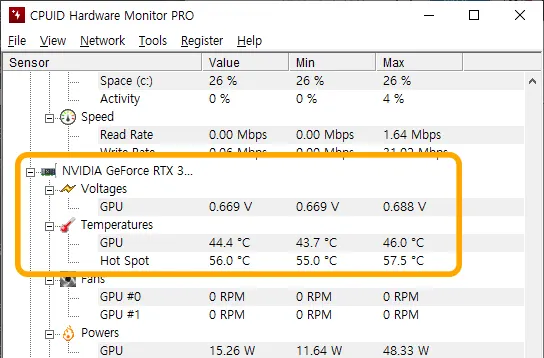
스크롤을 내려서 내 그래픽 카드를 찾게 되면 온도가 나오게 되는데요.
GPU와 핫스팟의 온도를 체크해 주시면 되겠습니다.
핫스팟은 가장 높은 곳의 온도가 되겠는데요. 온도 센서가 딱 한 군데에만 있는 것이 아니기 때문에 둘의 차이가 있을 수 있습니다.
이것 역시 온도가 낮을수록 좋고, 그래픽 작업을 빡시게 돌릴 경우에 온도가 많이 올라갑니다.
핫스팟이 GPU 온도보다는 상대적으로 더 높은데 한계점을 조금 더 여유롭게 잡기도 하지만 과거 이더리움 채굴장에 끌려간 그래픽카드들은 핫스팟이 100도를 넘는 경우도 허다했습니다.
24시간 내내 고온을 유지해도 버티는 카드들이 많긴 했지만 장기적으로 수명 단축에 영향을 줄 수 있기 때문에 어떤 기기든 고온으로 오래도록 돌아가지 않도록 하는 것이 좋습니다.
윈도우에서 확인하기
그래픽카드 만큼은 윈도우에서도 확인이 가능합니다.
Ctrl + Alt + Del 버튼을 동시에 누르게 되면 파란 화면이 나오게 되는데요.
거기에서 하단에 있는 작업 관리자를 클릭해 줍니다.
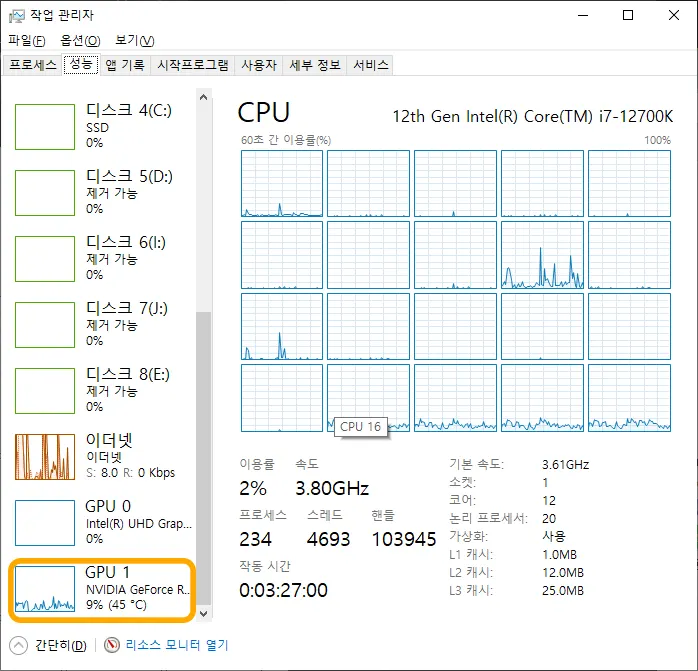
작업 관리자를 실행시킨 후 상단 세 번째 줄에 있는 성능 탭을 눌러 줍니다.
성능 탭을 누르게 되면 CPU와 하드 디스크, GPU까지 성능 상태를 실시간으로 확인할 수 있는 창이 나오게 되는데요.
CPU의 각 쓰레드가 현재 얼만큼 일하고 있는지 등을 확인할 수 있습니다.
맨 아래에 있는 것이 GPU인데요. CPU에 내장그래픽이 있는 경우에는 내장그래픽이 GPU 0, 외장 그래픽 카드가 GPU 1로 표시됩니다.
현재 몇 %로 돌고 있는지도 표시가 되는 것을 볼 수 있습니다.
이번 시간에는 CPU 온도 보는 법 및 그래픽 카드 온도 확인하는 방법까지 알아보았습니다.
하드웨어는 종종 관리해 줘야 하기 때문에 온도가 비정상적으로 높은지 여부를 확인해서 제대로 쿨링이 되도록 신경 써 주셔야 합니다.
오늘의 주제 이외의 팁들은 아래를 참조해 주시면 감사하겠습니다.
함께 보면 좋은 팁들
라이젠 3600 사진 영상 작업 롱텀 사용 후기 vs 5600 vs m3